Google डॉक्स में डार्क मोड कैसे इनेबल करें
गूगल गूगल दस्तावेज नायक / / July 06, 2021

पिछला नवीनीकरण

आश्चर्य है कि Google डॉक्स डार्क मोड सुविधा को कैसे चालू किया जाए? इसे अपने मोबाइल डिवाइस और अपने ब्राउज़र में सक्षम करने का तरीका यहां दिया गया है।
पिछले कुछ वर्षों में, आपके कंप्यूटर या मोबाइल डिवाइस पर काम करते समय आपकी आंखों को आराम देने के लिए डार्क मोड एक लोकप्रिय तरीका बन गया है। कई एप्लिकेशन इस डार्क थीम या बिल्ट इन राइट सेटिंग की पेशकश करते हैं। Google डॉक्स एंड्रॉइड, आईफोन और आईपैड पर मोबाइल ऐप में यह सुविधा प्रदान करता है। और यद्यपि यह ऑनलाइन Google डॉक्स में एक वर्तमान पेशकश नहीं है, इसे करने का एक तरीका है।
यहां, हम आपको दिखाएंगे कि अपने मोबाइल डिवाइस पर Google डॉक्स में और वेब एप्लिकेशन के लिए अपने ब्राउज़र में डार्क मोड कैसे सक्षम करें।
Google डॉक्स मोबाइल ऐप में डार्क मोड सक्षम करें
आप कुछ ही टैप में अपने Android डिवाइस, iPhone या iPad पर Google डॉक्स ऐप में डार्क मोड चालू कर सकते हैं। तो ऐप खोलें और इन स्टेप्स को फॉलो करें।
- थपथपाएं मेन्यू ऊपर बाईं ओर आइकन और चुनें समायोजन.
- Android पर, चुनें थीम चुनें, और iPhone या iPad पर, चुनें विषय.
- चुनना अंधेरा. डार्क मोड के लिए अपनी डिवाइस सेटिंग्स से मिलान करने के लिए आप सिस्टम डिफॉल्ट विकल्प का भी उपयोग कर सकते हैं।
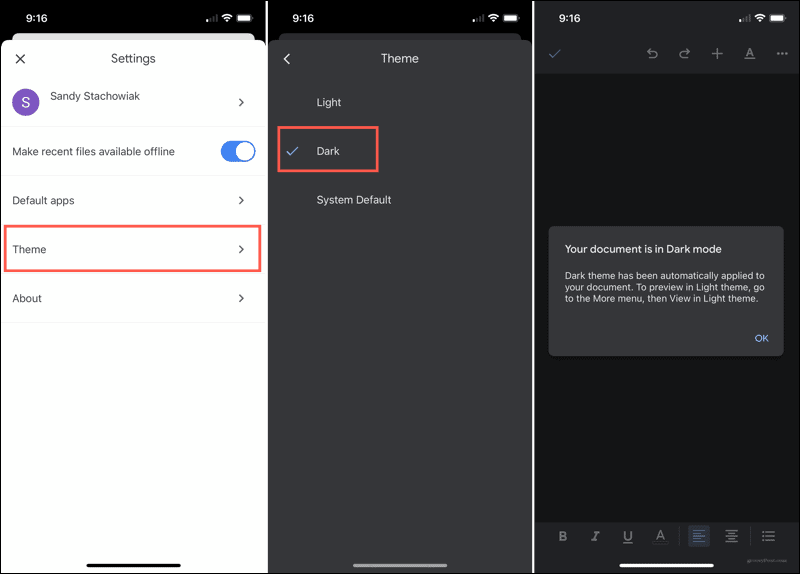
Google डॉक्स ऑनलाइन के लिए डार्क मोड सक्षम करें
Google डॉक्स वेबसाइट के लिए डार्क मोड चालू करने में या तो ब्राउज़र सेटिंग या तृतीय-पक्ष एक्सटेंशन शामिल होता है, जिसके आधार पर आप किस ब्राउज़र का उपयोग करते हैं। ध्यान रखें कि सिर्फ इसलिए एक ब्राउज़र स्वयं एक डार्क मोड सेटिंग प्रदान करता है इसका मतलब यह नहीं है कि वेब पेज और उनकी सामग्री लागू होती है।
Google क्रोम के लिए, आप सभी वेब सामग्री के लिए एक सेटिंग सक्षम कर सकते हैं। फ़ायरफ़ॉक्स और सफारी के लिए, आपको एक एक्सटेंशन की आवश्यकता होगी।
क्रोम में वेब सामग्री डार्क मोड
Google क्रोम कई "प्रयोगात्मक" सुविधाएं प्रदान करता है जिन्हें उपयोगकर्ता आज़मा सकते हैं। वेब सामग्री के लिए डार्क मोड ऐसी ही एक विशेषता है। इसलिए यदि आप किसी तृतीय-पक्ष एक्सटेंशन पर ब्राउज़र सेटिंग पसंद करते हैं, तो यह तरीका है।
- क्रोम खोलें और एड्रेस बार में निम्नलिखित टाइप करें: chrome://flags/#enable-force-dark.
- आपको लेबल वाली सेटिंग दिखाई देगी वेब सामग्री के लिए फोर्स डार्क मोड.
- दाईं ओर, चुनें सक्रिय ड्रॉप डाउन बॉक्स में। यदि आप चाहें तो आप अन्य सरल या चुनिंदा विकल्पों में से एक को भी देख सकते हैं।
- परिवर्तन लागू करने के लिए आपको Chrome को पुनरारंभ करने के लिए प्रेरित किया जाएगा। क्लिक पुन: लॉन्च तल पर तुरंत ऐसा करने के लिए। यदि आप प्रतीक्षा करना चाहते हैं, तो आप परिवर्तन देखने के लिए बाद में क्रोम को बंद और फिर से खोल सकते हैं।
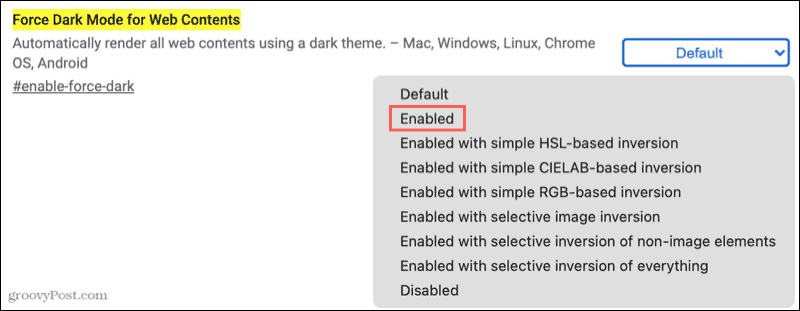
अब, जब आप क्रोम में Google डॉक्स पर जाते हैं, तो आप गहरे रंग के दृश्य का आनंद ले सकते हैं। बस ध्यान दें कि आपके द्वारा क्रोम में देखी जाने वाली अन्य सभी वेबसाइटें भी डार्क मोड में दिखाई देंगी।
याद रखें, आप भी जा सकते हैं क्रोम वेब स्टोर और यदि आप चाहें तो एक डार्क मोड एक्सटेंशन देखें।
फ़ायरफ़ॉक्स में वेब सामग्री डार्क मोड
यदि मोज़िला फ़ायरफ़ॉक्स आपका पसंदीदा ब्राउज़र है, तो आप ऐड-ऑन स्टोर को डार्क मोड एक्सटेंशन के लिए खोज सकते हैं या डार्क रीडर को मुफ्त में देख सकते हैं।
फ़ायरफ़ॉक्स के लिए डार्क रीडर इसकी अपनी कुछ अच्छी विशेषताएं हैं जिनकी आप सराहना कर सकते हैं। आप चमक और कंट्रास्ट को समायोजित कर सकते हैं, एक फ़ॉन्ट का चयन कर सकते हैं, और सबसे अच्छा, उन साइटों को अनुकूलित कर सकते हैं जिन्हें आप डार्क मोड में देखना चाहते हैं। इसलिए, यदि आप केवल Google डॉक्स को डार्क मोड में चाहते हैं, तो आप डार्क रीडर के साथ ऐसा कर सकते हैं।
ऐड-ऑन स्थापित करने के बाद, क्लिक करें डार्क रीडर सेटिंग्स को अनुकूलित करने के लिए अपने टूलबार में बटन।
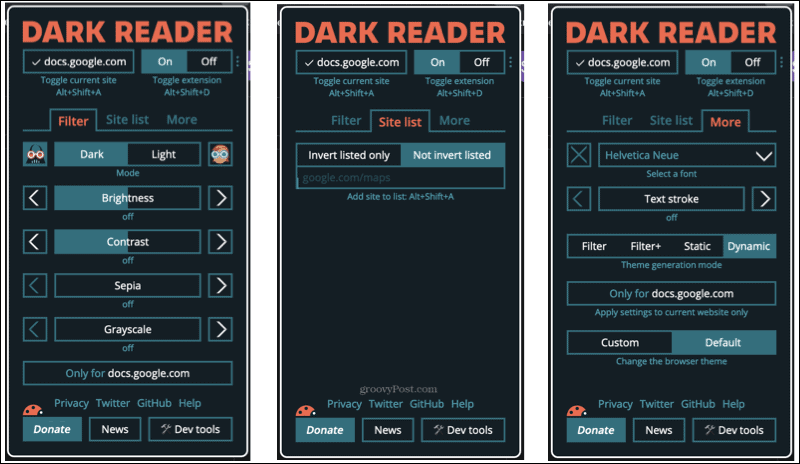
सफारी में वेब कंटेंट डार्क मोड
सफारी के लिए, आपको कुछ अलग एक्सटेंशन मिलेंगे जो वेब सामग्री के लिए डार्क मोड प्रदान करते हैं।
यदि आप एक निःशुल्क एक्सटेंशन चाहते हैं, तो एक नज़र डालें सफारी के लिए नाइट आई. यह एक्सटेंशन आपको इसके मुफ्त संस्करण में अधिकतम पांच वेबसाइटों पर डार्क मोड का उपयोग करने की अनुमति देता है। इसलिए यदि आप इसे केवल Google डॉक्स पर चाहते हैं, तो आप तैयार हैं। यह फिल्टर, ब्राइटनेस और ब्लू लाइट जैसी सुविधाएं भी प्रदान करता है।
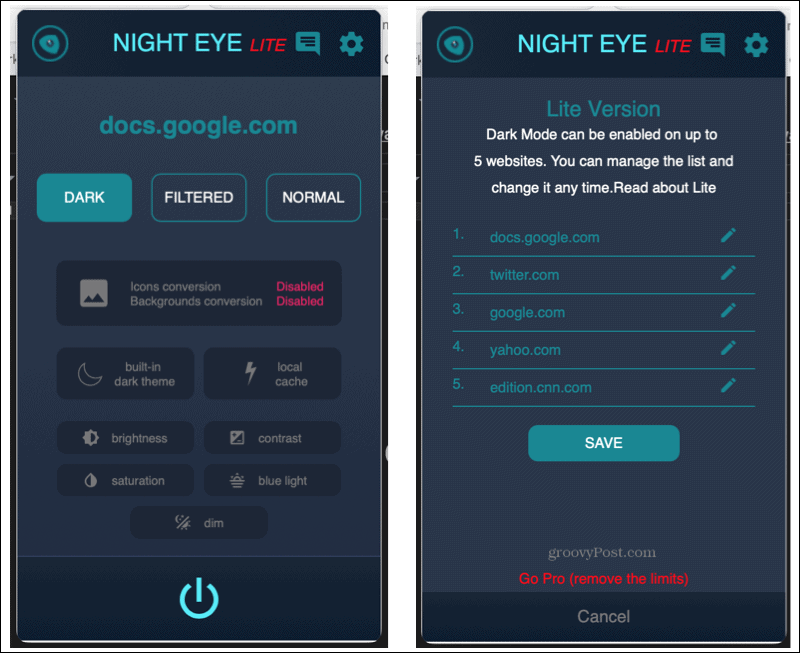
एक और बढ़िया एक्सटेंशन है सफारी के लिए डार्क मोड. वर्तमान में $2.99, यह एक्सटेंशन आपको डार्क मोड चालू और बंद करने देता है, इसे शेड्यूल करने देता है, या यह आपकी कंप्यूटर सेटिंग्स से मेल खाता है। आप विशिष्ट वेबसाइटों को जोड़ या बहिष्कृत भी कर सकते हैं। तो फिर, यदि आप चाहें तो आप इसे केवल Google डॉक्स पर उपयोग कर सकते हैं।
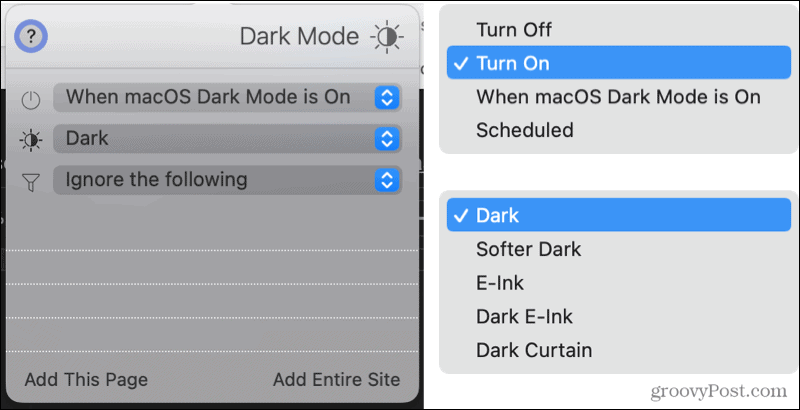
Google डॉक्स को डार्क साइड पर ले जाएं
उम्मीद है, Google डॉक्स और यहां तक कि शीट्स और स्लाइड्स में एक फीचर लाएगा, जो उपयोगकर्ताओं को वेब पर डार्क मोड को सक्षम करने देता है। लेकिन तब तक, आप इसे मोबाइल ऐप में कर सकते हैं या अपने ब्राउज़र में Google डॉक्स को डार्क करने के लिए उपरोक्त विकल्पों में से किसी एक का उपयोग कर सकते हैं।
अधिक जानकारी के लिए, सक्षम करने पर एक नज़र डालें माइक्रोसॉफ्ट एज में डार्क मोड या Google Keep और कैलेंडर के साथ डार्क मोड का उपयोग करना.
Google क्रोम कैश, कुकीज़ और ब्राउज़िंग इतिहास को कैसे साफ़ करें
Chrome आपके ब्राउज़र के प्रदर्शन को ऑनलाइन अनुकूलित करने के लिए आपके ब्राउज़िंग इतिहास, कैशे और कुकीज़ को संग्रहीत करने का एक उत्कृष्ट कार्य करता है। उसका तरीका है...
इन-स्टोर मूल्य मिलान: स्टोर में खरीदारी करते समय ऑनलाइन मूल्य कैसे प्राप्त करें
इन-स्टोर खरीदने का मतलब यह नहीं है कि आपको अधिक कीमत चुकानी होगी। मूल्य-मिलान गारंटी के लिए धन्यवाद, आप खरीदारी करते समय ऑनलाइन छूट प्राप्त कर सकते हैं ...
डिजिटल उपहार कार्ड के साथ डिज़्नी प्लस सदस्यता कैसे उपहार में दें
यदि आप डिज़्नी प्लस का आनंद ले रहे हैं और इसे दूसरों के साथ साझा करना चाहते हैं, तो यहां डिज़्नी+ गिफ्ट सब्सक्रिप्शन खरीदने का तरीका बताया गया है...
Google डॉक्स, शीट और स्लाइड में दस्तावेज़ साझा करने के लिए आपकी मार्गदर्शिका Your
आप Google के वेब-आधारित ऐप्स के साथ आसानी से सहयोग कर सकते हैं। Google दस्तावेज़, पत्रक और स्लाइड में अनुमतियों के साथ साझा करने के लिए आपकी मार्गदर्शिका यहां दी गई है...


